Win10系统关闭图片自动压缩功能的两种方法
1、Windows 10系统关闭图片自动压缩功能的两种方法
方法一:制作一个关闭图片自动压缩功能.reg文件添加到注册表中,关闭Windows 10系统图片自动压缩功能。
步骤:
将下面的内容复制到记事本中:
————————————————————————————————
Windows Registry Editor Version 5.00
[HKEY_CURRENT_USER\Control Panel\Desktop]
"JPEGImportQuality"=dword:00000100
————————————————————————————————

2、点击记事本左上角的【文件】,在下拉菜单中点击【另存为】;

3、在另存为窗口中,我们先点击窗口左侧的【桌面】,在文件名(N)栏中输入:关闭图片自动压缩功能.reg,再点击:保存;

4、我们在系统桌面上找到并左键双击【关闭图片自动压缩功能.reg】注册表文件图标,在先后弹出的注册表编辑器对话框中点击:是(Y)和确定。
操作完成。

5、方法二:直接进入注册表编辑器,新建JPEGImportQuality - DWORD(32位)值,关闭Windows 10系统图片自动压缩功能。
步骤:
在运行对话框中输入:regedit,点击确定或回车,打开系统注册表编辑器;

6、复制 \HKEY_CURRENT_USER\Control Panel\Desktop 注册表路径到注册表编辑器的地址栏中;

7、注册表路径复制到地址栏中后,我们按下键盘上的回车键,定位到Desktop,在Desktop对应的右侧窗口中,右键点击空白处 - 新建 - DWORD(32位)值;

8、我们将新建#1命名为:JPEGImportQuality,左键双击:JPEGImportQuality,在编辑 DWORD(32位)值 对话框中,将 JPEGImportQuality 的数值数据更改为:100(十六进制),点击:确定;
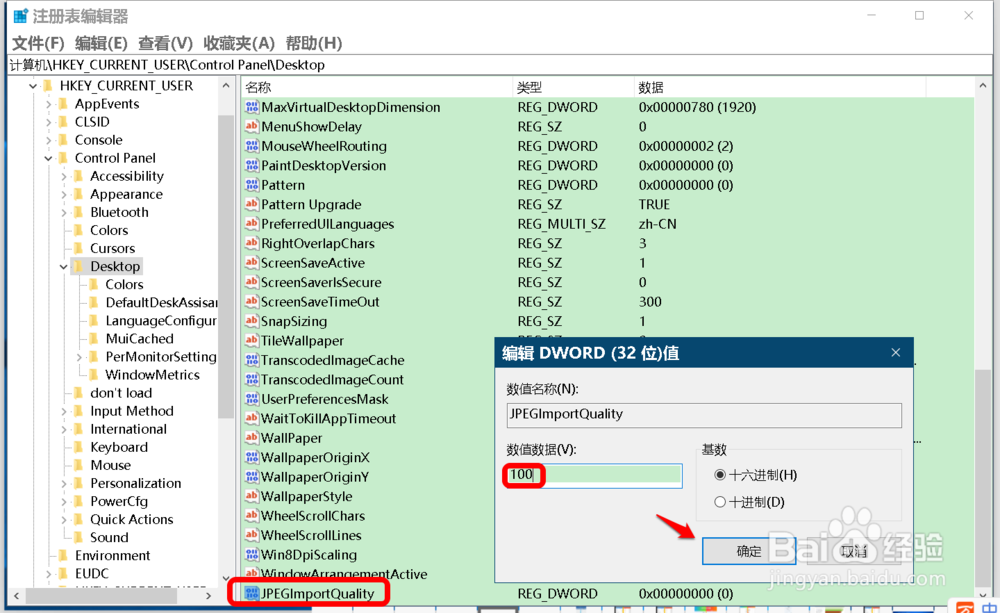
9、回到注册表编辑器窗口,我们可以看到:
JPEGImportQuality REG_DWORD 0x00000100(256)
点击左上角的【文件】,在下拉菜单中点击【退出】,退出注册表编辑器。
操作完成。

10、恢复Windows 10系统的图片自动压缩功能方法
如需要恢复Windows 10系统对图片的自动压缩功能,可在注册表编辑器中删除JPEGImportQuality 的DWORD(32位)值。

11、以上即:Windows 10系统关闭图片自动压缩功能的两种方法(附:恢复Windows 10系统的图片自动压缩功能方法),供朋友们参考。